第一步:首先我们来建立一个IIS,正如所有的教程一样,你把你的安装盘放到电脑那里,点控制面版-点添加与删除程序-添加/删除WINDOWS组件,弹出这样的对话窗.然后你点选IIS,一步一步安装下去
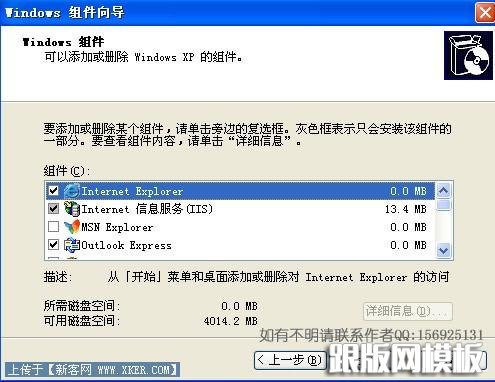
安装完成后,你的控制面版-管理工具那里会有一个"Internet 信息服务"如下图:
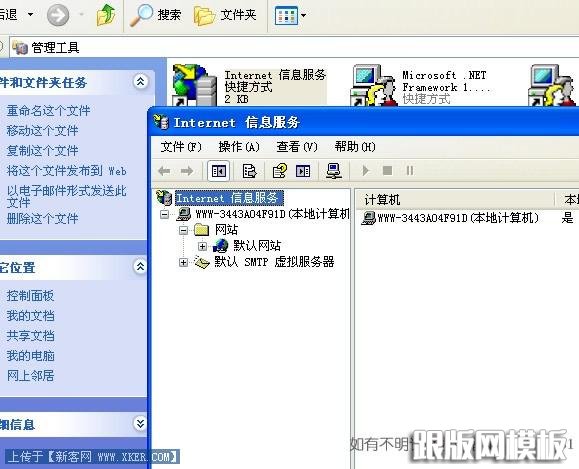
安装完IIS后,你点你的默认网站右键,弹出属性对话窗,如下图:

设置好你的首页文件好,下面开始我们的快速建站之旅了,这里我就不再谈如何用IIS建什么虚拟目录之类的步骤了,因为实在是太多太多说这个的了,再说就变得滥了,下面我们介绍一种十分简单的方法,可以让你在本地测试网站的时侯快速实现动态网站的功能.这可能对高手们来说微不足对,但是对于新手来说,这简直是雪中送炭哟,说得夸张了点,下面我们打开我们的默认网站目录.
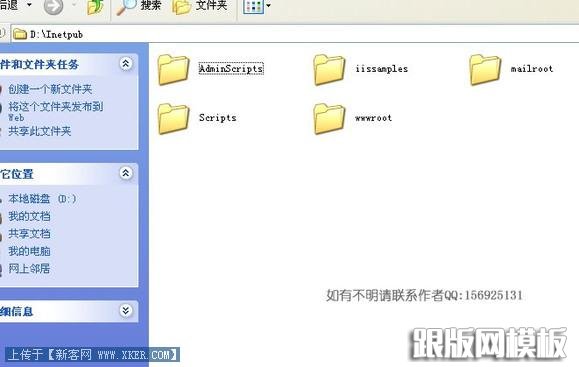
系统目录下的\Inetpub\wwwroot,刚好我有一个网站要测试,就用这个做例子吧,把你需要测试的网站文件夹放到wwwroot,点击属性弹出如下图对话窗,并点WEB共享,勾选下面的一个选项,共享文件:
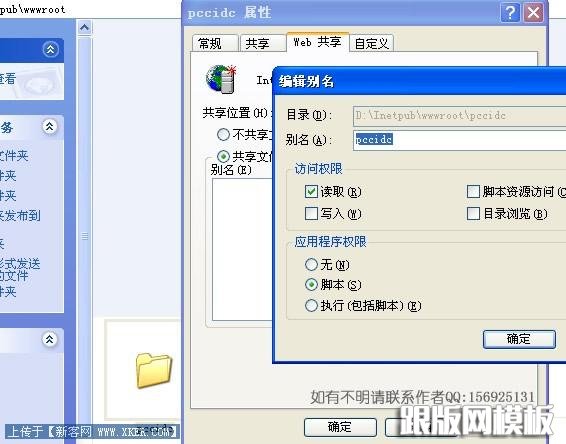
然后再点确认,便会得到下图的结果:
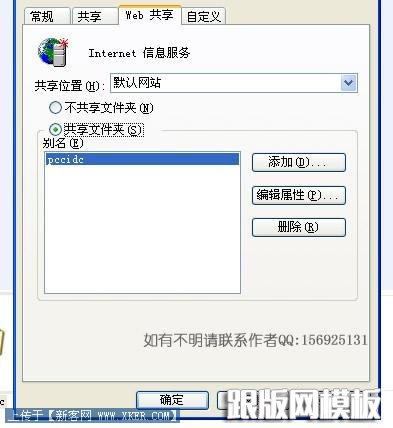
可能很多人会问,你这样做有什么作用啊,呵呵,下面我们就来解释一下,你是不是觉得你常常在测试有数据的ASP的网站的时侯你打不开呢?很大的一部分原因是因为你没有WEB共享,(记住,这个非常重要) 且这个WEB共享了系统会自动给你建立一个网站,下面我们打开IIS信息管理器看看,是不是,有图为证哟,红色箭头所指的就是:
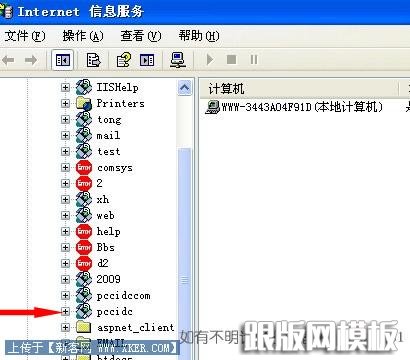
下面开始浏我们的网站吧,本地使用的地址都为http://localhost/我们的文件夹名称是pccidc,我没有作其它太大的修改,本地测试网站嘛,太复杂就本末倒置了,我们打开http://localhost/pccidc/就可以看到我们的网站了,如下图,是不是很方便又干脆呢?呵呵.
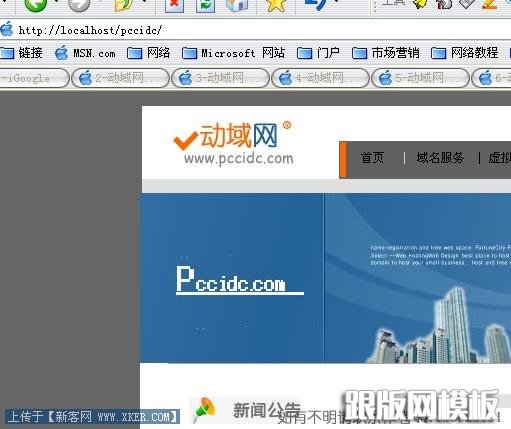
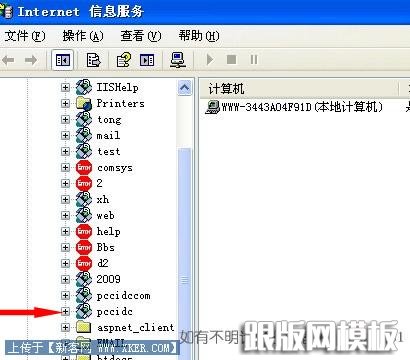
下面开始浏我们的网站吧,本地使用的地址都为http://localhost/我们的文件夹名称是pccidc,我没有作其它太大的修改,本地测试网站嘛,太复杂就本末倒置了,我们打开http://localhost/pccidc/就可以看到我们的网站了,如下图,是不是很方便又干脆呢?呵呵.
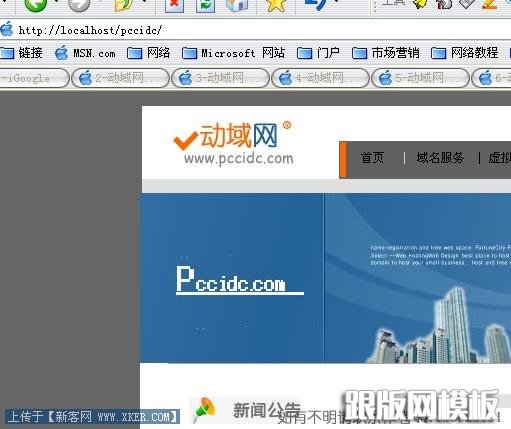
本站部分内容来源互联网,如果有图片或者内容侵犯您的权益请联系我们删除!
